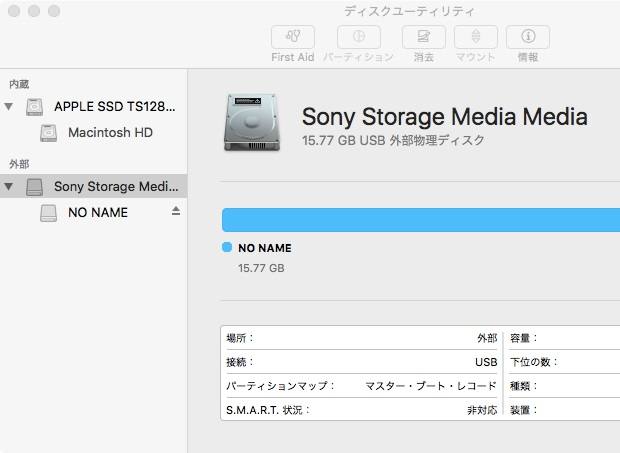AppleのMac OS 9や8といった、以前のオペレーティングシステムがインストールされたパソコンで、
間違えた操作でファイルを削除したり、誤ったフォーマットといったミスでデータを消去した場合に、
消えた拡張子を復元をしたり、PC本体が故障した際にハードディスクが読み込みできなくなった状態から、
データを復旧(Data recovery)するには、どのように実行すればいい?という疑問について解説いたします。
Mac OS 9や8のパソコンのゴミ箱から元に戻す
まず、Mac OS 9や8のパソコンを操作している際に、
ハードディスクに保存されているファイルを、間違えて削除してしまった場合に復元する方法について。
ひとまずは、デスクトップの画面にある「ゴミ箱」(Trash)のアイコンを開いて、
その中のフォルダーに、以前の消去したデータファイルが一覧に表示されているかどうかをご確認ください。
対象の拡張子のファイルが見つかりましたら そちらを選択して、元に戻す操作をして、
パソコンの以前のフォルダーなどの場所に、消えていたデータを復元できます。
バックアップをしていたファイルを探してみる
次に、Mac OS 9で使用できる、LaCie製の「SilverKeeper」(シルバーキーパー)といった、
バックアップソフトウェアを使用すれば、一度にひととおりのデータファイルを別のストレージにコピーができます。
また定期的に、新しく追加された差分のデータを更新バックアップすることも可能です。
もしものコンピューターウィルスの感染による破損や、誤った消去によるデータの損失といったトラブルに備えて、
いつでもファイルの復元ができるように、外付けハードディスクやRAID、NAS、DVD-Rといった場所に、
データのバックアップを、定期的に取っておかれることを推奨します。
また、Mac OS Xのパソコンのデータファイルを復元するには?という疑問については、こちらの解説ページにて。
macOS(Mac OS X)で使用できる市販のソフトウェアは、やはりさらに大きく性能が向上しています。
Macintoshパソコン用のデータ復元ソフトでスキャンする
次に、Apple製のパソコンに搭載されるオペレーティングシステムのMac OS 9や8は、Xの前の世代のバージョンです。
さらに前には、System 7系列や6系列、System 1・2・3・4と、オペレーティングシステムの歴史があります。
現在でも9や8など、一部のユーザーにMac OS Xより前のバージョンも使用されているのですが、
macOSがメインの現在では需要はやはり低いため、使えるソフトウェアが次第に限られてくる点もあります。
しかし、市販のデータ復元ソフトウェアは、もともとMacintosh用のものがWindowsに比べて少なく、
ほとんどはMac OS X以上のオペレーティングシステムのみ、対応されています。
また例として、Mac OS 9インストール時のご注意の解説も参考までに。
Disc Burnerといった一部のソフトは使用ができるのですが、macOSに対応したパソコンの動作環境の、
最近のソフトウェアをインストールすると、セットアップに失敗したり動作不良の不具合が起きるおそれもあります。
もしすでにパソコンが、経年劣化の影響などで開けなくなっていた場合は、
プロのデータレスキューサービスにて、内部のファイルの復元の作業をしてもらうこともできます。
ハードディスクを取り出して別のパソコンで開く方法とは?
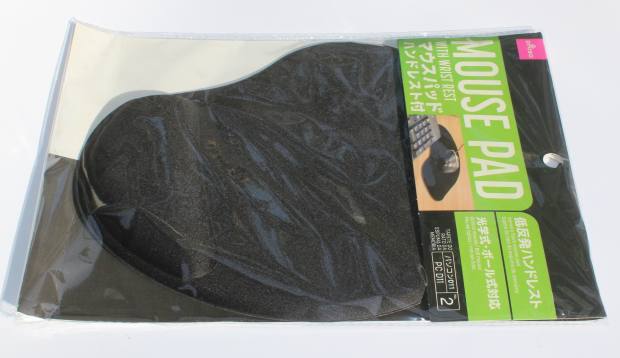
次に、Macのパソコン本体は、Windowsに比べてややパーツの分解が難しい構造です。
また特殊な形状のパーツもあり、ハードウェア的な物理障害のトラブルが起きた時は、
部品の換装も、替えの機材の普及の面などからも、難易度が高くなります。
また、システム的なデータの損失である論理障害の問題が起きた場合で、自力での復元が難しい点もあります。
Mac OS 9以前のバージョンでは特に注意して、外付けハードディスクやRAID、NASといった場所に、
後から必要なファイルの復旧ができるように、データのバックアップを取っておきましょう。
故障したHDDをデータ復旧サービスで見てもらう
そんな時のために、Macパソコンに対応されているプロのデータ復旧サービスでしたら、
多くのトラブルからの、失ったファイルを修復する作業を受け付けてもらうことができます。
(古いマッキントッシュのパソコンは ある程度、対応されている事業が限られてくる場合もあります。)
MacintoshのPCの故障により必要なデータが開けなくなったり、誤って削除したファイルがどうしても直らない時は、
やはり専門の事業の方で、復旧の措置をしてもらわれることをおすすめします。